Recherche sur le site
Vous pouvez facilement rechercher n'importe quel sujet sur notre site web en cliquant sur le bouton " Recherche " en haut de chaque page. Introduisez simplement un mot-clé et vous obtiendrez la liste des pages sur lesquelles le mot-clé apparaît.
haut de la page
Télécharger les documents de l'ETUI-REHS Formation
Plusieurs de nos pages contiennent des documents à télécharger.
Certains sont au format Word, d'autres sont soit zippés (.zip) (compressés) ou sont des documents Adobe Acrobat (.pdf).
Pour lire ces documents vous avez besoin d'installer les programme suivant sur votre ordinateur:
 |
Winzip est un programme "shareware" qui peut être téléchargé sur http://www.winzip.com/ddchome.htm
Acrobat Reader pour les fichiers PDF est téléchargeable gratuitement sur le site web de Adobe:
http://www.adobe.com/prodindex/acrobat/readstep.html |
 |
|
Télécharger ces programme est très facile et vous permettra de lire un très grand nombre de documents disponible sur le web (hors du site de l'ETUI-REHS Formation). haut de la page
Comment passer de l'anglais au français sur le site de l'ETUI-REHS Formation?
La plupart des pages du site de l'ETUI-REHS Formation sont disponibles en anglais et en français. Vous pouvez passer d’une langue à l’autre en cliquant sur le bouton qui se trouve à gauche de l’écran. Les fichiers téléchargeables sont souvent disponibles dans un plus grand nombre de langues (voir les choix proposés sur les différentes pages). Les sections du site consacrées à des projets spécifiques peuvent également contenir des pages dans d’autres langues. haut de la page
Traduction sur le site de l'ETUI-REHS Formation
Si votre langue maternelle n'est pas l'anglais ou le français, il se peut que vous ayez du mal à comprendre certains termes, phrases ou pages de notre site web.
Nous vous conseillons dès lors d'utiliser le système de traduction en ligne Systranet qui permet de traduire une page du site web ou un texte que vous avez rédigé.
Les textes peuvent essentiellement être traduits d'anglais en une série d'autres langues européennes ou du néerlandais, français, allemand, grec, italien, portugais, espagnol et russe en anglais. D'autres combinaisons sont possibles à partir de l'anglais et d'autres langues européennes.
Si ce service vous intéresse, vous devez vous enregistrer sur le site de Systranet. Veuillez noter que l'ETUI-REHS Formation ne peut pas vous aider à utiliser Systranet. L'aide et les informations requises figurent sur le site web de Systranet. Lorsque vous possédez un nom d'utilisateur et un mot de passe, Systranet est gratuit. La traduction en ligne n'aura jamais la qualité d'une traduction humaine, mais elle peut vous aider à mieux comprendre la signification d'une page web.
 |
écran d'enregistrement sur Systranet
Autres services de traduction également disponibles sur l'Internet :
Eurodicautom (site web de la Commission européenne)
Logos
Babylon (programme d'essai à télécharger)
Dictionnaires pour traduire de l'anglais en plusieurs langues, parmi lesquelles le danois, finlandais, hongrois, norvégien, suédois. haut de la page
Si vous rencontrez des problèmes dans le fonctionnement de ce site web (page n'apparaissant pas, lien erroné, etc.) ou si vous avez une quelconque question concernant le service d'informations sur l'UE, veuillez ou cliquer sur le bouton  ci-dessus afin d'obtenir des informations plus spécifiques. ci-dessus afin d'obtenir des informations plus spécifiques.
haut de la page
Etre informé des nouveautés sur une page du site de l'ETUI-REHS Formation
|
Vous pouvez recevoir dans votre messagerie une alerte chaque fois que nous mettons une page à jour sur notre site, et ce presque en temps réel.
Nous utilisons pour ce faire ChangeDetection. Vous devez simplement cliquer sur le bouton "Avertissez-moi" qui se trouve sur certaines de nos pages et puis suivre les instructions à l'écran.
Chaque fois que l'ETUI-REHS Formation met une page à jour, ChangeDetection vous enverra un émail dans votre boîte avec un lien direct vers la page.
Nous vous proposons ce service sur nos pages principales.
Si vous désirez être averti des changements sur d'autres pages du site de l'ETUI-REHS Formation (ou sur n'importe quelle page d'un autre site web), visitez le site web de ChangeDetection).
|
| Soyez averti des nouveautés! |
| |
|
|
| Vie privée |
par ChangeDetection |
|
|
exemple de bouton que vous trouverez sur nos pages
Attention: ChangeDetection va vous proposer de vous inscrire à des envois gratuits, à des réductions et à des bulletins. Si vous ne désirez pas recevoir ces informations/publicités facultatives dans votre messagerie, ne remplissez jamais (=opt-in) les cases de ces propositions!
|
haut de la page
S'abonner à notre Newsletter (Trainers' Digest)
Vous pouvez vous abonner à notre Newsletter " Trainers' Digest ". Elle vous sera envoyée par courrier électronique en format Acrobat. haut de la page
Optimiser votre écran et votre navigateur
C’est avec une résolution d’écran de minimum 800 x 600 pixels que ce site sera visualisé au mieux. Avec une résolution plus faible, vous devrez probablement faire dérouler latéralement les pages afin de pouvoir visualiser tout leur contenu. Si vous disposez d’une résolution plus basse, vous devriez pouvoir la modifier en allant dans Paramètres (settings), Panneau de configuration (control panel), Affichage (display), Paramètres sous Windows 95/98 et modifier les paramètres de la zone d’affichage. Nous vous suggérons également d’adapter votre navigateur internet pour un affichage des petites polices de caractères. Dans Internet Explorer, choisissez le menu View de la barre d’outils, choisissez Fonts et ensuite Smallest. Si vous utilisez Netscape, choisissez Edit, Preferences, Appearance, et ensuite Fonts.
Nous vous recommendopns également d'installer le navigateur le plus récent (Explorer ouNetscape) pour bénéficier des toutes dernières technologies.
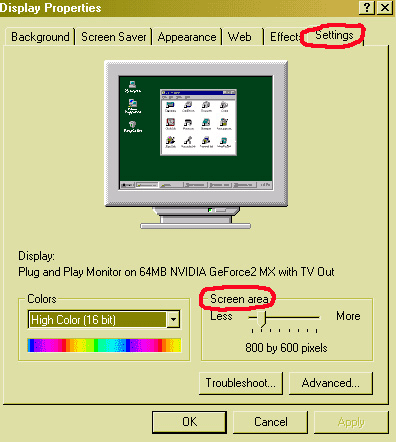
haut de la page
Impression de pages
Si vous désirez imprimer une page, cliquez sur le bouton “Imprimer” qui se trouve dans la marge à la gauche de l’écran : vous obtiendrez ainsi la partie principale de la page (le contenu), sans les barres d’outils et les boutons de navigation. Et ensuite, pour imprimer, utilisez la fonction Impression (Print) de votre navigateur internet. Pour retourner à la visualisation normale de la page, cliquez sur le bouton “Back” de votre navigateur ou sur “Back” en bas de la page. haut de la page
|















